Indholdsfortegnelse
I dag meddelte en af mine kunder mig, at han ikke kunne udskrive på netværksprinteren på grund af følgende fejl: " Windows kan ikke oprette forbindelse til printeren. Operationen mislykkedes med fejl 0x00000006". Først prøvede jeg at genstarte Windows og genstarte spooler-tjenesten uden held. Derefter prøvede jeg at fjerne og geninstallere printerdriverne. Ved dette forsøg kan computeren se og oprette forbindelse til den delte printer normalt (installerer driverne uden problemer), men når brugeren forsøger at udskrive fra et program, får han den samme fejl fra Windows: Print o peration mislykkedes med fejl 0x00000006.
Endelig fandt jeg følgende løsning til at løse printerproblemet "0x00000006":

Sådan løser du fejlmeddelelsen Print Operation Failed Error 0x00000006 under udskrivning.
Trin 1. Fjern den nuværende printerdriver.
Dette trin er valgfrit. Fjern driverne til den netværksprinter, som du ikke kan oprette forbindelse til, hvis du tidligere har installeret dem.
1. Du kan gøre dette ved at gå til:
- Windows 7 og Vista: Start > Kontrolpanel . Windows XP: Start > Indstillinger > Kontrolpanel
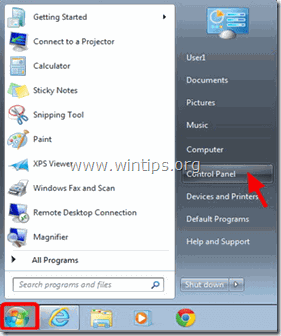
- Windows 8 og 8.1:
- Tryk " Windows ”
 + " R " for at indlæse Kør dialogboks. Skriv " kontrolpanel" og tryk på Indtast .
+ " R " for at indlæse Kør dialogboks. Skriv " kontrolpanel" og tryk på Indtast .
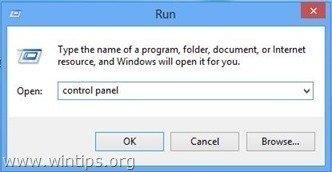
2. Dobbeltklik for at åbne Enheder og printere.
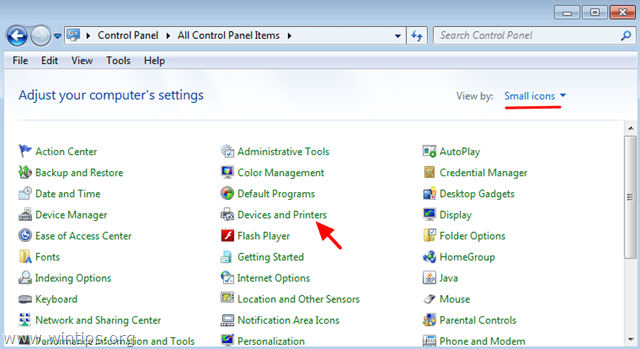
3. Højreklik på den (problematiske) netværksprinter, og vælg Fjern enhed .
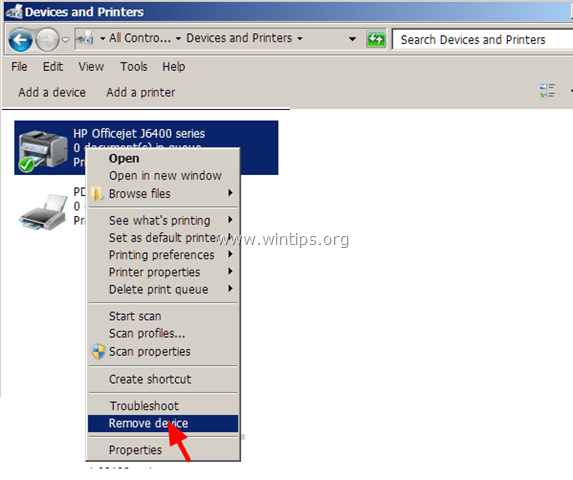
Trin 2. Tilføj netværksprinteren som lokal.
1. I vinduet Enhed og printere skal du vælge Tilføj en printer .
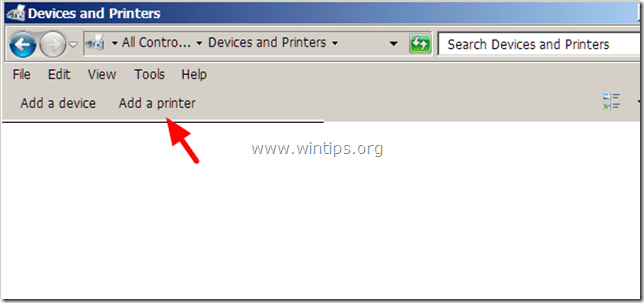
2. I den Tilføj printer vindue, vælg Tilføj en lokal printer .
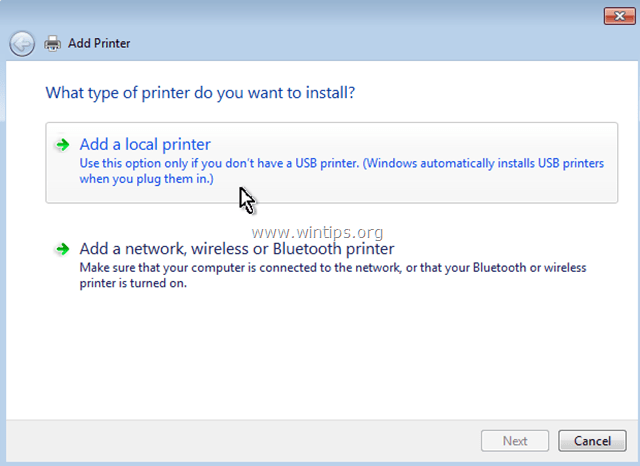
3. I det næste vindue skal du vælge Opret en ny port og sørg for, at porttypen er Lokal havn Vælg derefter Næste .
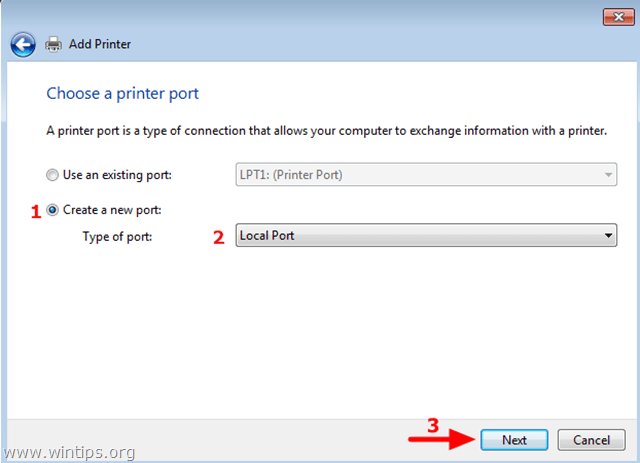
4. Indtast netværksstien og navnet på netværksprinteren i følgende format i pop-up vinduet som et portnavn, og tryk derefter på OK :
\\ComputerNavn\PrinterNavn
Hvor: ComputerNavn , er navnet på den arbejdsstation, som printeren er tilsluttet, og PrinterName er printerens fælles navn.
Hvis computernavnet f.eks. er " Station1" og printerens delte navn er " HPJ6400" så skal du skrive " \\Station1\HPJ6400 ".
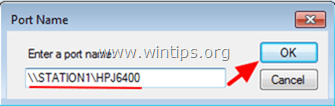
5. Fortsæt med at installere printerens drivere. *
* Meddelelse: Hvis du stadig får vist fejlen " Windows kan ikke oprette forbindelse til printeren. Operationen mislykkedes med fejl 0x00000006 ", når du forsøger at tilføje netværksprinteren, og følg derefter instruktionerne i trin 3, før du tilføjer printeren.
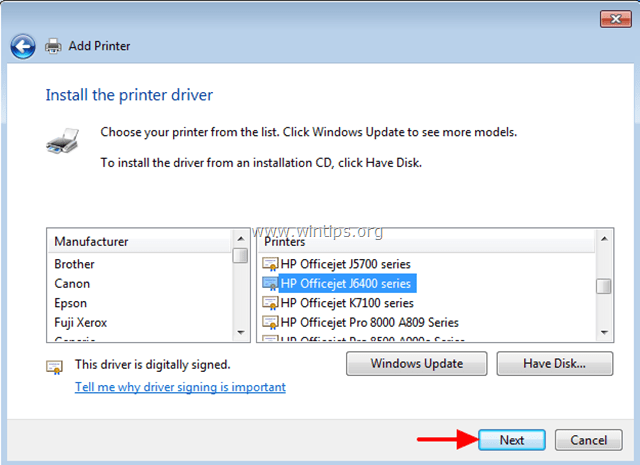
6. Prøv at udskrive til printeren, når du er færdig.
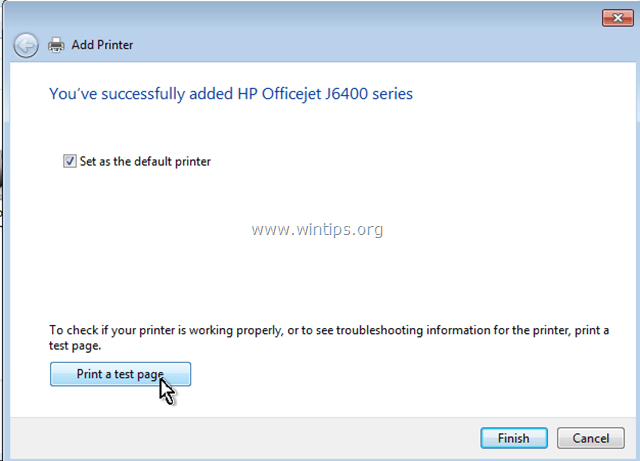
Nu burde du kunne udskrive uden problemer, men hvis du stadig har det samme printerproblem (fejl 0x00000006), skal du følge instruktionerne i trin 3 nedenfor.
Trin 3. Slet ugyldige registreringsdatabasenøgle(r).
Dette trin er valgfrit. Følg kun vejledningen, hvis du stadig får fejl, når du forsøger at udskrive.
Åbn Registreringseditor. For at gøre det:
1. Tryk samtidig på " Vind ”  + " R " for at indlæse Kør dialogboksen.
+ " R " for at indlæse Kør dialogboksen.
2. Type regedit og tryk på Indtast for at åbne Registreringseditor.
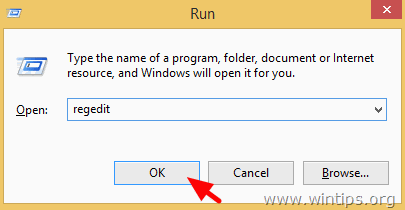
VIGTIGT: Før du fortsætter, skal du først tage en sikkerhedskopi af din registreringsdatabase. Det gør du:
- Gå til Fil & vælg Eksport .
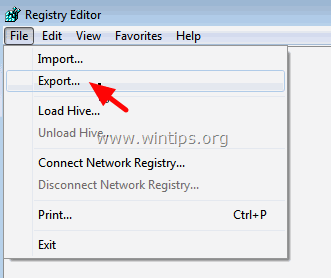
- Angiv en destinationsplacering (f.eks. din Skrivebord ), angiv et filnavn til den eksporterede registreringsdatabase (f.eks. " RegistryUntouched "), skal du vælge på Eksportområde: Alle og tryk på Gem.
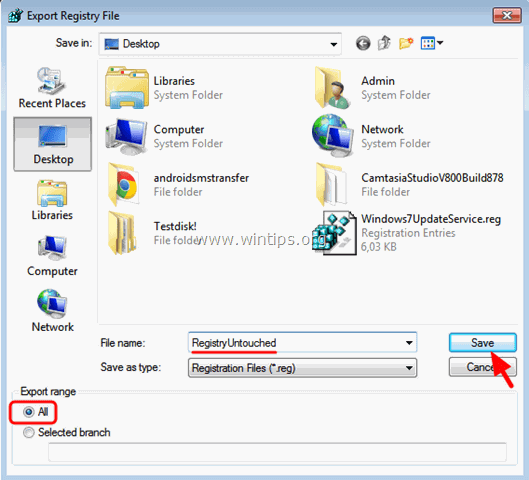
3. Når du har sikkerhedskopieret din registreringsdatabase, skal du navigere (fra venstre rude) til denne nøgle:
- HKEY_LOCAL_MACHINE\SOFTWARE\Microsoft\Windows NT\CurrentVersion\Print\Providers

4. Højreklik under Providers key, og slet " Rendering på klientsiden Udbydere af udskrifter " nøgle.
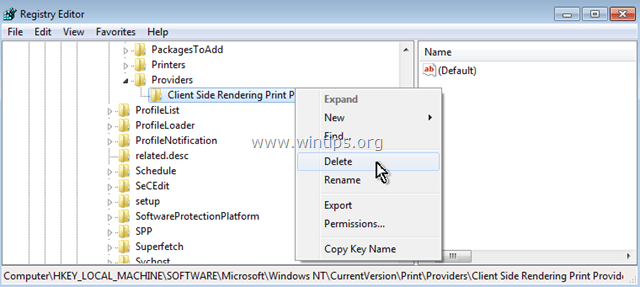
5. Genstart computeren, og prøv at udskrive til printeren igen.
Du er færdig!

Andy Davis
En systemadministrators blog om Windows




